如何在 Android 設備上卸載 YouTube

了解如何在 Android 設備上卸載或禁用 YouTube 應用程序,以節省存儲空間,並提高設備性能。
設備鏈接
如果您想安靜地欣賞自己喜歡的電影或電視節目,字幕是您的不二之選。與其他流媒體平台一樣,Paramount+ 可讓您快速打開和關閉字幕。
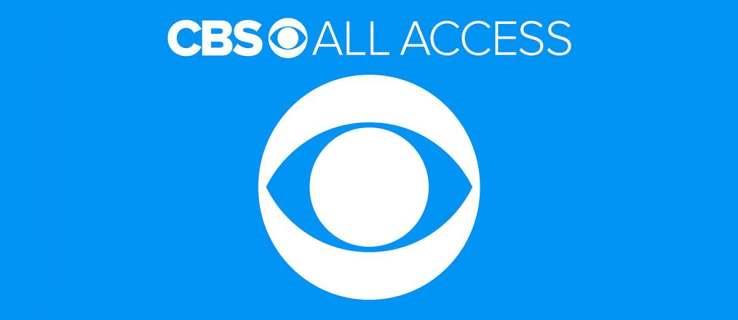
此外,還有很多自定義項可以使字幕符合您的觀看偏好。以下部分將告訴您如何為各種設備啟用 Paramount+ 字幕。
如何打開和關閉 Paramount+ 字幕
一些 Paramount+ 用戶抱怨字幕在特定設備上不起作用,或者他們需要為他們正在觀看的每個內容手動打開字幕。

幸運的是,這些都是暫時的故障,在撰寫本文時似乎已得到修復。如果問題仍然存在,請先嘗試更新。以下是為不同的流媒體小工具打開和關閉字幕的方法。
從 Fire TV Stick 設備打開/關閉字幕
啟動 Paramount+,找到您想要觀看的內容並播放。當流打開時,按下暫停或菜單按鈕,您應該能夠看到一個對話框。它位於屏幕的左上角。
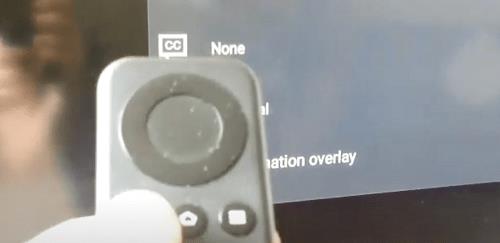
使用遙控器上的箭頭鍵導航到對話框並選擇它。您必須選擇字幕和音頻(隱藏式字幕)菜單並打開或關閉該選項。
Fire TV Stick 上 Paramount+ 的重要說明:
點擊菜單按鈕後,您可能只會看到沒有任何字幕的音頻選項。不用擔心。這種情況以前在其他用戶身上發生過,您仍然需要導航到 CC 對話框。如果沒有對話框,暫停播放,它應該出現在屏幕上。
從 Roku 設備打開/關閉字幕
在 Roku 上啟用和禁用 Paramount+ 字幕非常簡單。您首先播放要觀看的節目或電影。
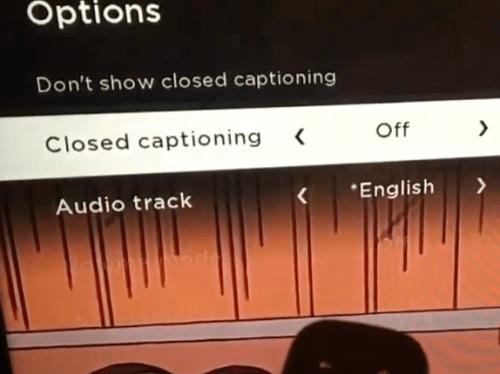
拿起遙控器並按下星號按鈕(它就像一顆小星星)。此操作顯示側面菜單,隱藏式字幕選項應該是前兩個選項之一。
要禁用您正在觀看的視頻的字幕,請選擇“不顯示隱藏式字幕”選項。您還可以導航到“隱藏式字幕”選項卡並選擇四個選項之一 - 始終開啟、靜音、關閉或重播。
Roku 上 Paramount+ 的重要說明:
更改 Roku 上的字幕首選項可能不會影響其他設備上的 Paramount+ 設置。通過移動應用程序或網絡客戶端訪問平台時,您可能需要再次調整設置。
從 Android 或 iPhone 打開/關閉字幕
Paramount+ 應用程序的界面在 Android 和 iOS 設備上幾乎相同。因此,無需為每個操作系統包含單獨的說明。當然,本節假定您已經下載、安裝並登錄了該應用程序。
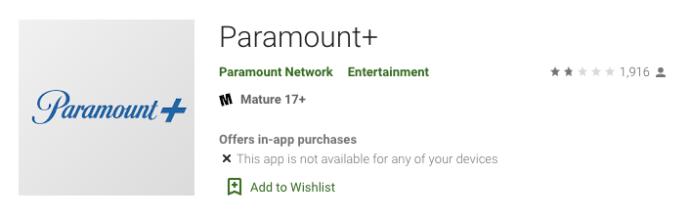
打開 Paramount+ 應用程序並點擊左上部分的漢堡包圖標(三條水平線)。
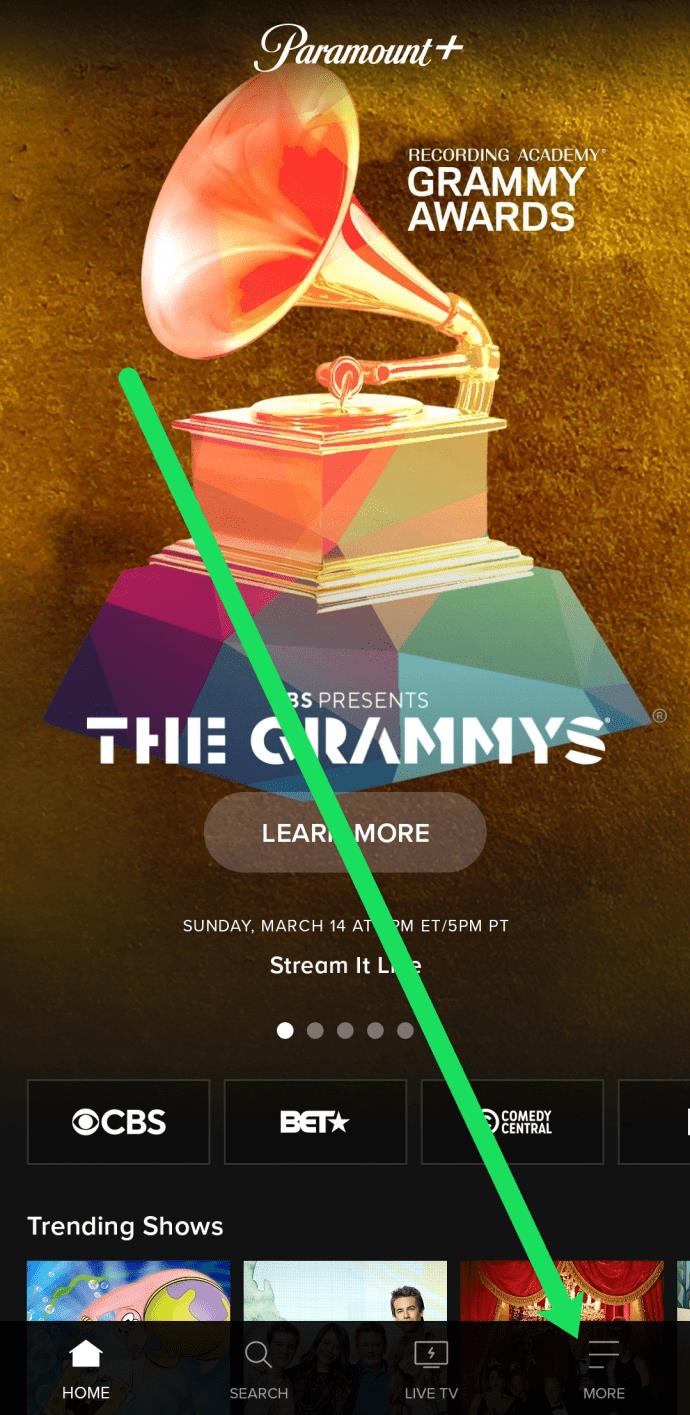
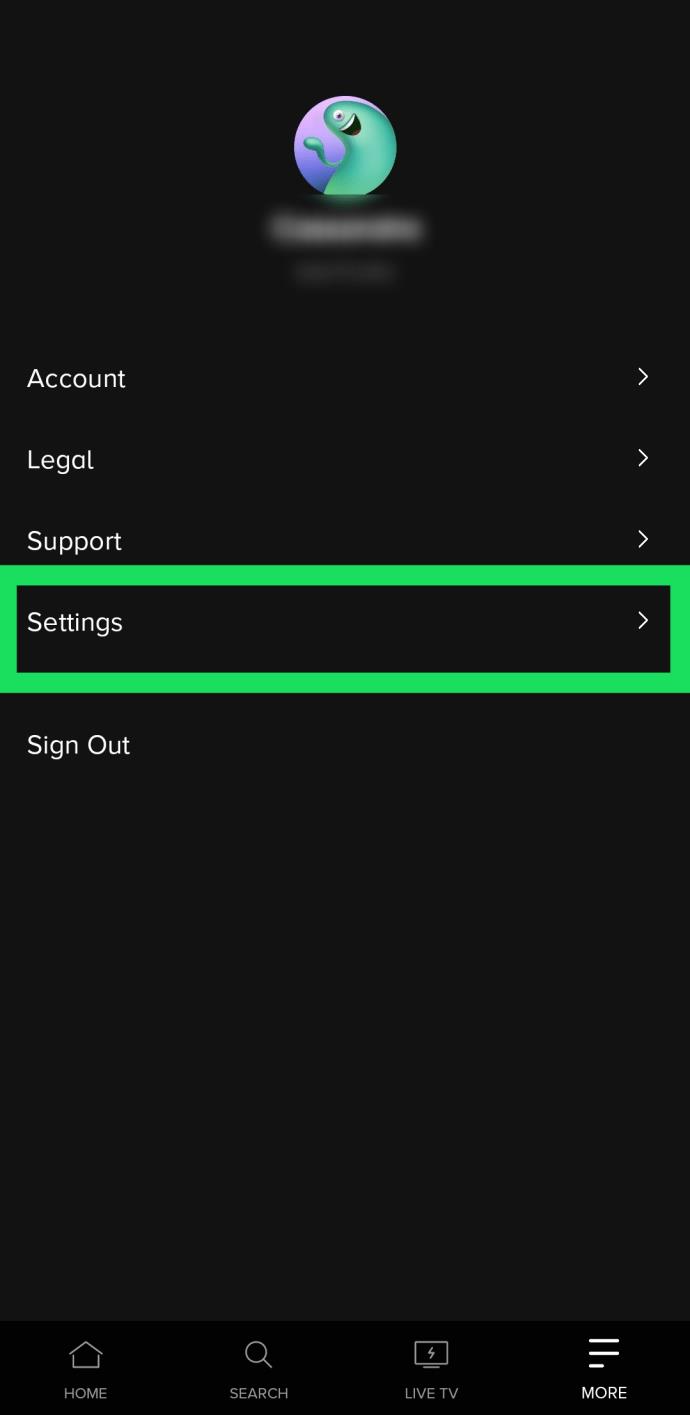
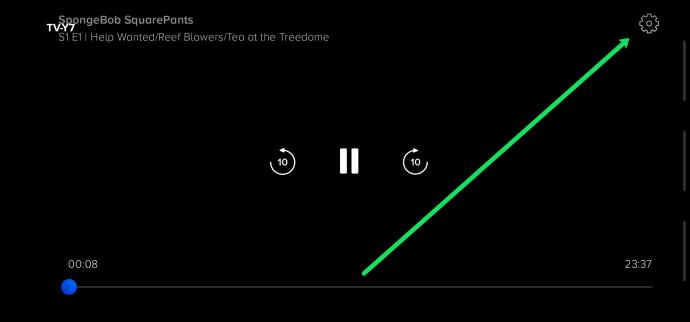
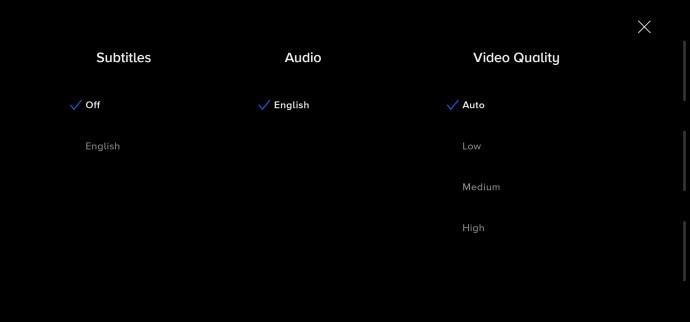
如果您使用同一帳戶登錄,則更改應適用於您的所有設備。
從 PC 或 Mac 打開/關閉字幕
如果您更喜歡通過瀏覽器訪問服務,Paramount+ 有一個出色的 Web 客戶端。同樣,PC 和 Mac 上的界面相同,我們不會包含單獨的說明。
啟動您喜歡的瀏覽器,登錄 Paramount+,選擇內容並播放。播放開始後,點擊暫停並單擊屏幕上的 CC 圖標。CC 圖標應該出現在右上部分的齒輪圖標之前。
彈出菜單允許您啟用和禁用字幕並更改顯示首選項。最棒的是您可以立即在屏幕上看到更改。
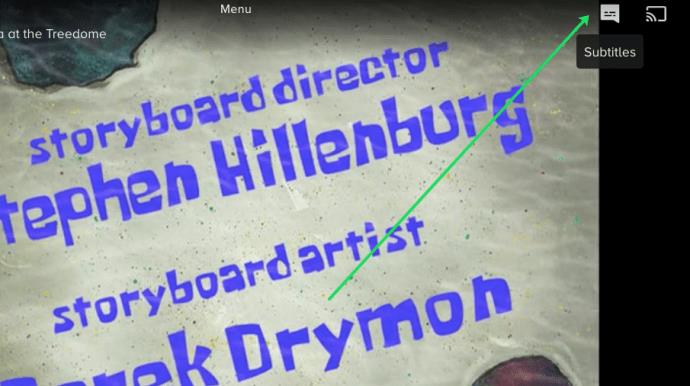
從智能電視(三星、LG、松下、索尼、Vizio)打開/關閉字幕
安裝用於智能電視的 Paramount+ 應用程序後,打開和關閉字幕與使用網絡客戶端時幾乎相同。暫停播放時會彈出 CC 圖標。然後您需要導航到它以啟用字幕。
考慮到這一點,還必須啟用電視上的字幕。以下部分將向您展示如何確保它們處於打開狀態。
三星智能電視上的 Paramount+ 字幕
轉到電視的主屏幕並使用遙控器訪問“設置”。然後,選擇General,然後選擇Accessibility。
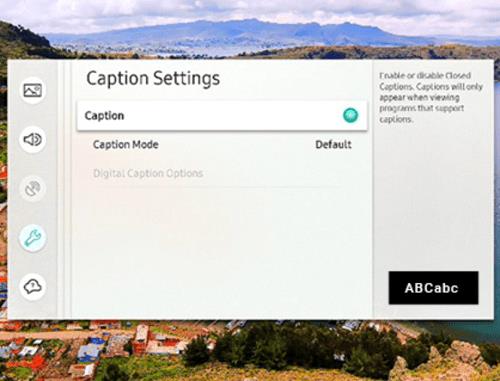
在“輔助功能”下,導航到“字幕設置”,然後選擇“字幕”以打開或關閉字幕。Caption 選項旁邊有一個小圓圈,當啟用字幕時它會變成綠色。現在您可以啟動 Paramount+ 並在那裡打開字幕。
LG 智能電視上的 Paramount+ 字幕
拿起您的 LG 遙控器,按下主屏幕按鈕,然後從主屏幕菜單中選擇設置圖標。向下導航到“輔助功能”菜單並選擇它以執行更多操作。
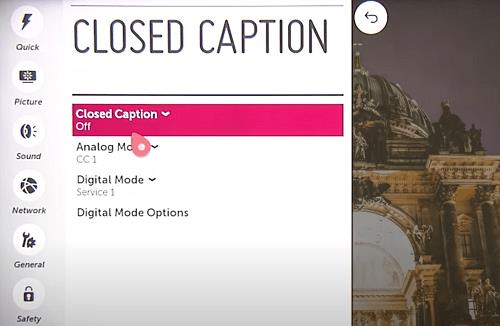
要打開或關閉字幕,請選擇隱藏式字幕,然後從下拉菜單中選擇所需的選項。您現在可以退出並啟動 Paramount+ 並在那裡進行更改。如果您希望關閉字幕,該操作也應適用於該應用程序。
松下智能電視上的 Paramount+ 字幕
在撰寫本文時,Paramount+ 並未提供對鬆下智能電視的支持。但是,如果您的松下電器連接了流媒體設備或遊戲機,您就可以享受特色內容。

支持的控制台和流媒體設備包括 AppleTV、Chromecast、Xbox One、PlayStation 4 等。好消息是,未來可能會有對鬆下電視的原生應用支持。
索尼智能電視上的 Paramount+ 字幕
索尼 Bravia 智能電視在 Android 上運行。因此,您可以直接安裝該應用程序。以下是確保 Bravia 的字幕打開的方法。

點擊遙控器上的主頁按鈕,然後選擇設置(這是公文包圖標)。然後,選擇數字設置並按圓形按鈕確認。
在以下菜單中,選擇字幕設置,然後選擇字幕首選項。有一個選項可以關閉和打開它們,而且電視允許您為有聽力障礙的人顯示視覺輔助工具。請務必注意,視覺輔助工具可能不適用於所有 Paramount+ 內容。
Vizio 智能電視上的 Paramount+ 字幕
按遙控器上的菜單按鈕打開或關閉 Vizio 電視上的字幕。然後,向下導航到隱藏式字幕並按確定按鈕。
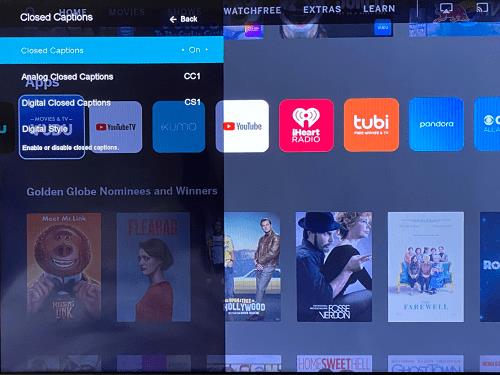
使用箭頭按鈕選擇開或關,然後再次按確定完成。當然,播放視頻時還應啟用應用內字幕。
總的來說,Paramount+ 的字幕仍有改進的空間,但它們通常很容易關閉和打開。這些改進可能出現在某些設備的自定義菜單或智能電視的輔助功能部分。隨著流應用程序接收更新,性能和功能不斷改進。
派拉蒙+字幕常見問題解答
Paramount+ 相對容易使用,但流媒體服務並非沒有它的怪癖。除了故障排除提示外,本節還介紹了不同的字幕自定義設置。
我可以更改 Paramount+ 的字幕語言嗎?
默認情況下,Paramount+ 字幕為英文,但您可以將其更改為其他語言。但是,包含的語言可能會因觀看的內容而異。
您必須在暫停視頻播放後訪問 CC 菜單才能進行更改。然後,導航至語言選項並選擇您的首選輸入法。
Paramount+ 字幕不斷恢復。我能做些什麼?
第一道防線是檢查電視、控制台或流媒體小工具上的字幕或隱藏式字幕設置。如果它們保持打開狀態,則首選項可能會覆蓋應用內設置。
您可以做的另一件事是通過應用內主菜單檢查 Paramount+ 設置。要訪問它,請按遙控器上的星號按鈕並導航至字幕。然後確保它們已關閉。
Paramount+字幕的文字大小可以調整嗎?
Paramount+ 沒有更改文本大小的設置,但沒有理由擔心。您的流媒體設備或電視上的字幕設置可能有該選項。導航到字幕或 CC 設置並嘗試找到調整文本大小的功能。
如果這不起作用,一個巧妙的技巧是更改字體大小。
Paramount+ 字幕的字體大小可以更改嗎?
是的,字體大小選項出現在播放屏幕的 CC 菜單中。使用遙控器或鼠標訪問菜單。字體大小應該是最左邊的第一個選項。
共有三種尺寸可供選擇——小號、普通號和大號。您應該知道,在移動設備上流式傳輸時,大字體可能會顯得太大。
Paramount+ 字幕未正確同步。我能做些什麼?
不同步的字幕是 Paramount+ 上的一個罕見故障。如果您使用的是默認字幕,它們應該遵循給定視頻的幀率。
不過,如果字幕開始滯後或加速,最好退出播放,然後嘗試重播視頻。另一個技巧是禁用字幕,然後再次啟用它們。
當你這樣做的時候,向下移動視頻時間線以確保字幕一直同步。
了解如何在 Android 設備上卸載或禁用 YouTube 應用程序,以節省存儲空間,並提高設備性能。
了解嬰兒的神奇週刊板以及媽媽在這段時間該如何保持寶寶的健康、生長。
探討共享 Disney Plus 帳號的規則與風險,並提供有效的使用建議,讓您與家人或朋友共同享受流媒體。
在母乳喂養期間,喝椰子水是否安全?探索椰子水的利益及對母乳的影響。
英國男人墜入愛河時所表達的表情使許多女人感到好奇。這些紳士們的情感與行為方式何其獨特。
在本文中學習如何重置您的 Amazon Prime Video PIN 以及管理家長控制,保護孩子的觀影經驗。
每分鐘有數百小時的視頻上傳,YouTube 已成為娛樂來源,但視頻暫停和緩衝的問題常常困擾觀眾。本文提供解決方案以提升觀看體驗。
孕婦可以吃筍嗎?如果吃筍,會影響胎兒嗎?懷孕的母親經常會注意這樣的問題,本文提供重要資訊,幫助孕婦正確選擇食物。
了解如何在 Android 設備上安裝 Kodi,這是一款功能強大且多功能的流媒體軟件。
瞭解 Amazon Prime 會員的免費送貨優惠及其他多種好處,包括流媒體服務和特別折扣。
迪士尼 Plus 是一個很棒的流媒體平台,帳戶已成為黑客的目標。如果您的帳戶遭到攻擊,最好的解決方案是退出所有設備。
了解如何清除 Kodi 中的緩存,以提升您的媒體播放體驗。跟隨簡單步驟,確保您的 Kodi 運行流暢。
Amazon Prime Video 是最受歡迎的流媒體平台之一。學習如何有效地管理 Amazon Prime Video 的字幕,提高觀看體驗。
探索如何為您的 Roku 裝置更改 Crunchyroll 語言,讓您無障礙地享受動漫內容。
了解如何清除 Disney Plus 中的最近觀看記錄,獲得更好的流媒體體驗。











![如何管理 Amazon Prime Video 的字幕 [所有主要設備] 如何管理 Amazon Prime Video 的字幕 [所有主要設備]](https://img.webtech360.com/resources6/s2/image-8503-0605153608541.jpg)

